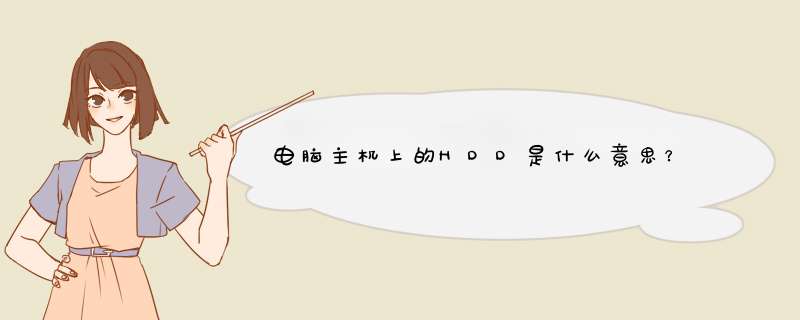
HDD是硬盘的总称。硬盘按体积大小可分为35寸、25寸、18寸等;按转数可分为5400rpm/7200rpm/10000rpm等;按接口可分为PATA、SATA、SCSI等。PATA、SATA一般为桌面级应用,容量大,价格相对较低,适合家用;而SCSI一般为服务器、工作站等高端应用,容量相对较小,价格较贵,但是性能较好,稳定性也较高。
硬盘是电脑主要的存储媒介之一,由一个或者多个铝制或者玻璃制的碟片组成。碟片外覆盖有铁磁性材料。
硬盘有固态硬盘(SSD 盘,新式硬盘)、机械硬盘(HDD 传统硬盘)、混合硬盘(HHD 一块基于传统机械硬盘诞生出来的新硬盘)。SSD采用闪存颗粒来存储,HDD采用磁性碟片来存储,混合硬盘(HHD: Hybrid Hard Disk)是把磁性硬盘和闪存集成到一起的一种硬盘。绝大多数硬盘都是固定硬盘,被永久性地密封固定在硬盘驱动器中。
拓展内容:硬盘基本参数
容量
作为计算机系统的数据存储器,容量是硬盘最主要的参数。
硬盘的容量以兆字节(MB/MiB)、千兆字节(GB/GiB)或百万兆字节(TB/TiB)为单位,而常见的换算式为:1TB=1024GB,1GB=1024MB而1MB=1024KB。但硬盘厂商通常使用的是GB,也就是1G=1000MB,而Windows系统,就依旧以“GB”字样来表示“GiB”单位(1024换算的),因此我们在BIOS中或在格式化硬盘时看到的容量会比厂家的标称值要小。
硬盘的容量指标还包括硬盘的单碟容量。所谓单碟容量是指硬盘单片盘片的容量,单碟容量越大,单位成本越低,平均访问时间也越短。
一般情况下硬盘容量越大,单位字节的价格就越便宜,但是超出主流容量的硬盘略微例外。
在我们买硬盘的时候说是500G的,但实际容量都比500G要小的。因为厂家是按1MB=1000KB来换算的,所以我们买新硬盘,比买时候实际用量要小点的。
转速
转速(Rotational Speed 或Spindle speed),是硬盘内电机主轴的旋转速度,也就是硬盘盘片在一分钟内所能完成的最大转数。转速的快慢是标示硬盘档次的重要参数之一,它是决定硬盘内部传输率的关键因素之一,在很大程度上直接影响到硬盘的速度。硬盘的转速越快,硬盘寻找文件的速度也就越快,相对的硬盘的传输速度也就得到了提高。硬盘转速以每分钟多少转来表示,单位表示为RPM,RPM是Revolutions Per minute的缩写,是转/每分钟。RPM值越大,内部传输率就越快,访问时间就越短,硬盘的整体性能也就越好。
硬盘的主轴马达带动盘片高速旋转,产生浮力使磁头飘浮在盘片上方。要将所要存取资料的扇区带到磁头下方,转速越快,则等待时间也就越短。因此转速在很大程度上决定了硬盘的速度。
家用的普通硬盘的转速一般有5400rpm、7200rpm几种高转速硬盘也是台式机用户的首选;而对于笔记本用户则是4200rpm、5400rpm为主,虽然已经有公司发布了10000rpm的笔记本硬盘,但在市场中还较为少见;服务器用户对硬盘性能要求最高,服务器中使用的SCSI硬盘转速基本都采用10000rpm,甚至还有15000rpm的,性能要超出家用产品很多。较高的转速可缩短硬盘的平均寻道时间和实际读写时间,但随着硬盘转速的不断提高也带来了温度升高、电机主轴磨损加大、工作噪音增大等负面影响。
平均访问时间
平均访问时间(Average Access Time)是指磁头从起始位置到到达目标磁道位置,并且从目标磁道上找到要读写的数据扇区所需的时间。
平均访问时间体现了硬盘的读写速度,它包括了硬盘的寻道时间和等待时间,即:平均访问时间=平均寻道时间+平均等待时间。
硬盘的平均寻道时间(Average Seek Time)是指硬盘的磁头移动到盘面指定磁道所需的时间。这个时间当然越小越好,硬盘的平均寻道时间通常在8ms到12ms之间,而SCSI硬盘则应小于或等于8ms。
硬盘的等待时间,又叫潜伏期(Latency),是指磁头已处于要访问的磁道,等待所要访问的扇区旋转至磁头下方的时间。平均等待时间为盘片旋转一周所需的时间的一半,一般应在4ms以下。
传输速率
传输速率(Data Transfer Rate)硬盘的数据传输率是指硬盘读写数据的速度,单位为兆字节每秒(MB/s)。硬盘数据传输率又包括了内部数据传输率和外部数据传输率。
内部传输率(Internal Transfer Rate) 也称为持续传输率(Sustained Transfer Rate),它反映了硬盘缓冲区未用时的性能。内部传输率主要依赖于硬盘的旋转速度。
外部传输率(External Transfer Rate)也称为突发数据传输率(Burst Data Transfer Rate)或接口传输率,它标称的是系统总线与硬盘缓冲区之间的数据传输率,外部数据传输率与硬盘接口类型和硬盘缓存的大小有关。
Fast ATA接口硬盘的最大外部传输率为166MB/s,而Ultra ATA接口的硬盘则达到333MB/s。2012年12月,两80后研制出传输速度每秒15GB的固态硬盘。
缓存
缓存(Cache memory)是硬盘控制器上的一块内存芯片,具有极快的存取速度,它是硬盘内部存储和外界接口之间的缓冲器。由于硬盘的内部数据传输速度和外界介面传输速度不同,缓存在其中起到一个缓冲的作用。缓存的大小与速度是直接关系到硬盘的传输速度的重要因素,能够大幅度地提高硬盘整体性能。当硬盘存取零碎数据时需要不断地在硬盘与内存之间交换数据,有大缓存,则可以将那些零碎数据暂存在缓存中,减小外系统的负荷,也提高了数据的传输速度。
随着市面上的硬盘不断升级换代,高性价比的固态硬盘越来越受欢迎,原因是固态硬盘相比传统机械硬盘来说各方面性能更好。服务器固态硬盘跟机械硬盘的区别如下:首先硬盘的基本参数包括容量,转速,平均访问时间,传输速率,缓存等六个主要参数。市面上常见的硬盘有固态硬盘、机械硬盘、混合硬盘。从硬盘的组成介质上来看,固态硬盘采用闪存颗粒来存储,机械硬盘采用磁性碟片来存储,混合硬盘是把磁性硬盘和闪存集成到一起的一种硬盘。
其次市面上流行的硬盘是机械硬盘HDD跟固态硬盘SSD两种,HDD硬盘的主要是价格便宜,固态硬盘SSD跟机械硬盘比起来具有轻便,防震抗摔性,数据存储速度快,功耗低,噪音小,容量大,使用寿命较长等优势,而混合硬盘综合了两种硬盘的优势,最大的问题是价格昂贵。
最后,由于固态硬盘是目前性价比最高的硬盘,因此固态硬盘受到大多数企业的偏爱。选择服务器时,尽可能选择固态硬盘跟机械硬盘组合的形式或者全部固态硬盘,这样可以确保服务器的高性能,才能更好地满足用户需求。HDD,Hard Disk Drive的缩写,即硬盘驱动器的英文名。我们电脑中常说的C盘、D盘之类磁盘都属于硬盘驱动器,不过一般我们简称为硬盘。希望帮到你,采纳哈。参考资料:>1,在Raid
1
后,两块盘形成同步Mirroring,这是对于Raid
而言,对于系统而言当然只是认一块盘。
如果您需要Disk
Info,可以在BIOS
或Raid
中查看!
2,Raid
1
,两块磁盘
实时Mirroring
,带Raid完成后,如果因为需要换下某块盘:
一,可以直接把其中一块盘卸掉,在换上另一块盘,他会自动同步。待Server
HDD
light
闪烁一致时,似乎就同步完成了。这个步骤可以在系统运行中 *** 作,前提需要你磁盘背板支持热插拔功能!
二,这个方法适用于
支持热插拔背板和不支持热插拔背板。关机卸掉某块盘,插上新盘,在RaidConfig
选择手动同步(Manual
Sync)!如果在没有选择情况下他自己同步了,那就等到100%,完成!检测坏道 坏道的表现为读到坏道区域的文件后会变慢或者报错,如是启动系统时,就变成了蓝屏,死机或重启了 可以用 MHDD, HDDTRUE , HDDSCAN 进行检测, 软件的评判标准, 一般是看读取时间的, (>50ms , >100ms,>500ms ) 用这些以判断是好还是坏, 一般很少出现校验其他的错误 结果会用红色或者叉号表示 再有一个评判的标准就是, 看坏道的连续性,如果连续性很强, 就是区域性的, 很不好, 有可能是一个头坏了 也有可能是一个区段坏了
硬盘检测不到, 这个是由于在硬盘的内部有个保留的区域, 存放控制硬盘工作的程序,被称为固件区 在硬盘启动后, 固件区的程序有首先启动, 才能响应数据总线上的控制命令,从而进行读写工作 而检不到,恰恰就是控制程序加载不上,或者加载不正确引起 还有很多,无容量, 无法读写 甚至硬盘被莫名加密锁死 都是固件区出了问题造成的当然还有一部分是控制电路造成的,表现为不加电, 转不正常, 还有一部是磁头本身损坏造成的, 表现为卡卡响,或卡卡响后停转
如果硬盘摔过那么产生的坏道, 一般都是物理性的 如果还能用 坏道还不多, 或者很集中, 建议采用分区屏蔽的方式来解决这样是最安全,最有效的方法 这种硬盘,一般不要强行维修, 因为,对于物理坏道,只有加入缺陷一种办法,才算是完美修复但是,在确定和扫描过程中,不可避免的会反复触碰坏块区域,对磁头的影响的非常大的, 一不小心,就可能产生,硬盘的整体读写速度变慢,或者直接不认盘 硬盘一旦进行维修, 即使备份了固件信息, 进行还原 *** 作, 一般也不可能退回的到原来 所以对这种盘,一定要慎重
硬盘全盘坏道 这个的成因很多 最好能清楚硬盘在坏前是什么样子的,这样才有助于判断硬盘的坏道成因 一般分固件区和用户区坏道两类 如果是固件区引起的坏道一般再检测固件区时会发现模块错误, 主要是缺陷表 表现为读写慢,或者不稳定,时快时慢 这种故障,针对不同的故障和硬盘型号有不同的办法 一般多是尽量修复受损的模块重写或者挪移 如果是客户区引起的, 通常的做法就是进行全盘低格看看效果 如果有效果, 并且坏道几乎的没有了, 那么这是最好的 对于自己玩的朋友, 就到这里停下吧 然后分区屏蔽下就可以了 如果有经验的朋友可以在试试修复这些困难的坏道比如用mhdd的修复功能试试,或者pc3000试试 再不行, 还可以启动硬盘的自校准功能请注意在维修中反复的触屏坏道会使磁头变差,造成读写慢
硬盘的坏道类型 分物理的和逻辑的两类 物理的, 需要把引起这个扇区不稳定的那一位的物理地址加入厂家的坏道缺陷列表里这样,这个坏了的物理位会自动被备用扇区替补,达到修复的目的 一般需要pc3000等一些比较专业的工具,和比较有经验的人来修复,效果好些 逻辑坏道,一般是扇区的校验位出问题产生的数据和校验不符合 只有全盘低格,就会好的 效率源和hdd再生器可以修复一些顽固的坏道虽然效率源有些独到的地方 模仿pc3000 也很有建树 但是我个人还是更倾向于HDD再生器 在最早的维修时代, 我经常用这个, 还是解决了很多的问题的
分区屏蔽, 分手动和自动两种 (1)收动的要先扫描坏道, 确定位置, 如果有偶尔的坏道在大片的连续区域,就简单修下 再把有坏道的和好的连续区域各自分个区,最好把坏的区域屏蔽或删除,就可以了 (2) 自动, 用fbdisk ,在dos下就可以自动分了 但是, 经常效果不理想 建议最好还是手动吧 分完后, 要进行格式化, 这样会更稳定
如果有的朋友的硬盘里有数据 那么对于有坏道的硬盘, 一般是先镜像, 在分析 这样能最大限度的保证数据的完好,和恢复的效果 如果在坏道硬盘上直接弄, 很可能使故障恶化 也葬送了其他高手恢复的机会 请慎重
欢迎分享,转载请注明来源:内存溢出

 微信扫一扫
微信扫一扫
 支付宝扫一扫
支付宝扫一扫
评论列表(0条)